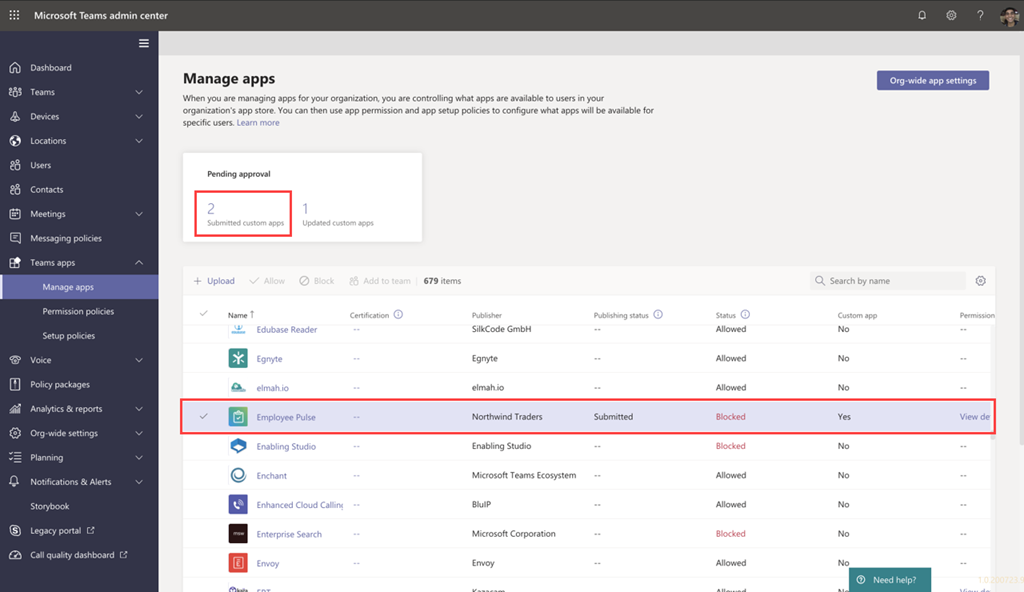Публикация пользовательского приложения, отправленного с помощью API отправки приложений Teams
Эта статья содержит подробные рекомендации по продвижению приложения Teams от разработки к развертыванию и обнаружению. Вы получите общие сведения о сетевых интерфейсах, которые Teams предоставляет на протяжении всего жизненного цикла приложения, чтобы упростить разработку, развертывание пользовательских приложений и управление ими в магазине приложений вашей организации.
Разработчики могут использовать API отправки приложений Teams для отправки пользовательских приложений непосредственно в Центр администрирования Microsoft Teams для проверки и утверждения. Вы можете настроить политики для управления приложениями для пользователей в вашей организации, а пользователи могут обнаруживать эти приложения в клиенте Teams.
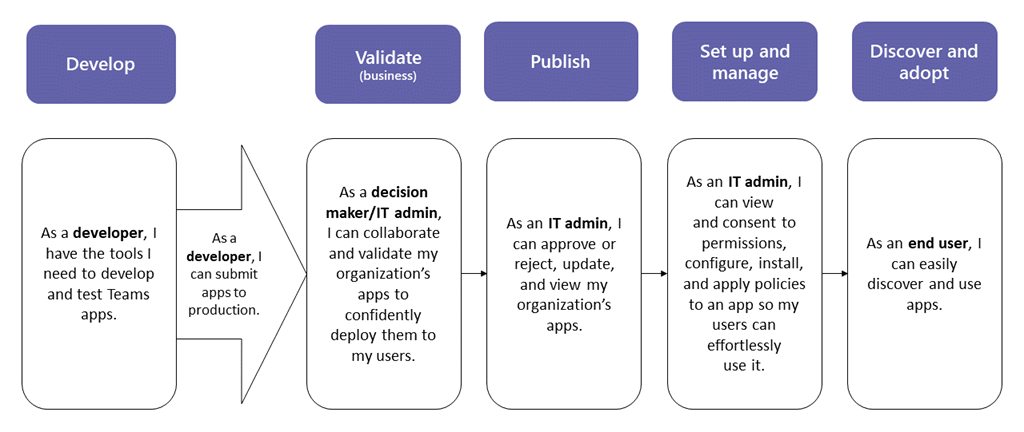
При публикации пользовательского приложения Teams оно доступно пользователям в магазине приложений вашей организации. Существует три способа публикации пользовательского приложения, и метод утверждения зависит от того, как вы получите приложение от разработчика приложения.
- Разработчик отправляет приложение с помощью API отправки приложений Teams.
- Разработчик отправляет пакет приложения в .zip формате. Мини-приложение "Утверждение приложения" недоступно в клиентах GCC.
- Разработчик отправляет пользовательское приложение с помощью клиента Teams для утверждения.
Разработчик приложения отправляет приложение
Когда приложение будет готово к использованию в рабочей среде, разработчик может отправить его с помощью API отправки приложений Teams, который можно вызвать из API Graph, интегрированной среды разработки (IDE), например, Visual Studio Code, или платформы, такой как Power Apps и Power Virtual Agents. После этого приложение станет доступным на странице Управление приложениями в Центре администрирования Teams, где его можно будет просмотреть и утвердить.
API отправки приложений Teams, созданный на основе Microsoft Graph, позволяет вашей организации разрабатывать приложения на выбранной платформе и автоматизировать процесс отправки на утверждение для пользовательских приложений в Teams.
Ниже приведен пример того, как выглядит процесс отправки приложения в Visual Studio Code.
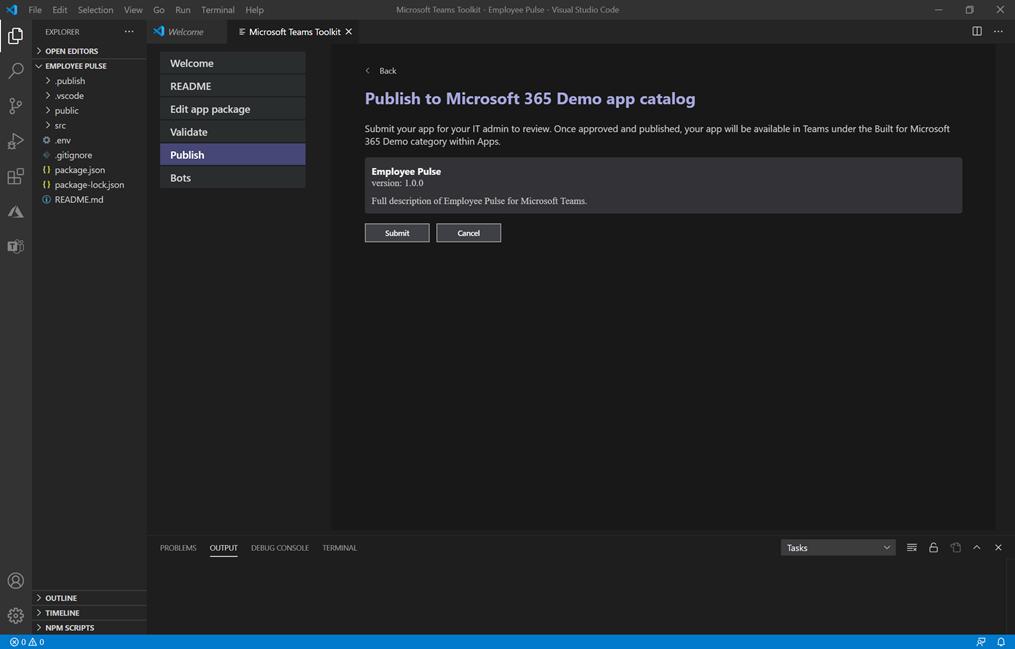
Имейте в виду, что это еще не публикация приложения в магазине приложений вашей организации. На этом шаге приложение отправляется в Центр администрирования Teams, где его можно утвердить для публикации в магазине приложений вашей организации.
Дополнительные сведения об использовании API Graph для отправки приложений см. здесь.
Уведомление об отправке приложений
Вы можете включить уведомления, чтобы узнавать, когда разработчики отправляют новое приложение для проверки и утверждения. Вы также будете получать уведомления об отправке разработчиками обновлений приложения. Чтобы включить уведомления об отправке приложений в Центре администрирования Teams, перейдите в раздел Уведомления и оповещения>Правила>Отправка приложений активируйте правило, изменив состояние на Активно. По умолчанию этот параметр отключен. Чтобы включить этот параметр, необходимо быть глобальным администратором или администратором Teams.
После включения этого параметра вы будете получать уведомления в группе Оповещения и уведомления администратора в новом канале с именем Отправка приложений. Кроме того, можно выбрать существующую группу и канал для получения уведомлений, доставляемых конкретной группе и каналу. Для этого выполните следующие действия:
В правиле Отправка приложений установите флажок Оповещения канала в разделе Действия.
Нажмите кнопку Выбрать канал.
Найдите группу для добавления.
Найдите канал для добавления.
Нажмите Применить.
Примечание.
Установите флажок Оповещение канала по умолчанию, чтобы получать уведомления в группеОповещения и уведомления администратора в канале Отправка приложений.
Вы также можете настроить уведомления для внешнего веб-перехватчика, указав URL-адрес общедоступного веб-перехватчика после установки флажка Веб-перехватчик. Полезные данные уведомления JSON будут отправлены на URL-адрес веб-перехватчика.
После настройки правила отправки приложений можно открыть карточки уведомлений в указанном канале, чтобы просмотреть сведения о приложении, и выбрать Просмотреть сведения, чтобы открыть приложения в Центре администрирования Teams.
Утверждение отправленного приложения
Страница Управление приложениями в Центре администрирования Teams (в левой области навигации перейдите в раздел Приложения Teams>Управление приложениями) позволяет просмотреть все приложения Teams для вашей организации. Мини-приложениеОжидание утверждения в верхней части страницы позволяет узнать, когда настраиваемое приложение отправляется на утверждение.
В таблице новое отправленное приложение автоматически отображает Состояние публикацииОтправленои СостояниеЗаблокировано. Чтобы быстро найти приложение можно отсортировать столбец Состояние публикации по убыванию.
Выберите имя приложения, чтобы перейти на страницу сведений о приложении. На вкладке Сведения вы можете просмотреть сведения о приложении, включая описание, состояние, отправителя и идентификатор приложения.
Дополнительные сведения об использовании API Graph для проверки Состояния публикации см. здесь.
Публикация приложения для пользователей
Когда вы будете готовы сделать приложение доступным для пользователей, опубликуйте его.
Войдите в Центр администрирования Teams и перейдите в Приложения Teams>Управление приложениями.
Выберите имя приложения, чтобы перейти на страницу сведений о приложении, а затем в поле Состояние публикации выберите Опубликовать.
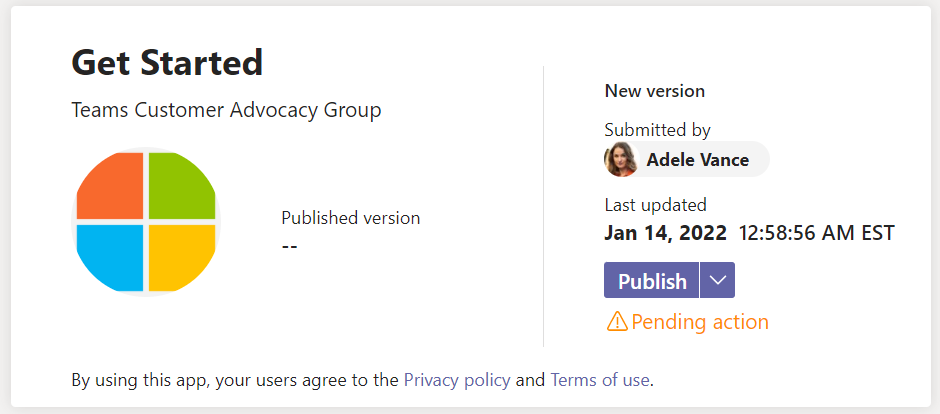
После публикации приложения Состояние публикации изменится на Опубликовано, а Состояние изменится на Разрешено.
Настройка и управление
Управление доступом к приложению
По умолчанию все пользователи в организации могут получить доступ к приложению в магазине приложений вашей организации. Чтобы ограничить и контролировать, кто имеет разрешение на использование приложения, можно создать и назначить политику разрешений приложения. Дополнительные сведения см. в статье Управление политиками и параметрами пользовательских приложений в Teams.
Закрепите и установите приложение, чтобы пользователи могли его обнаружить
По умолчанию, чтобы пользователи могли найти приложение, они должны перейти в магазин приложений вашей организации для обзора или для поиска приложения. Чтобы упростить пользователям поиск приложения, можно закрепить его на панели приложений в Teams. Для этого создайте политику настройки приложения и назначьте ее пользователям. Дополнительные сведения см. в статье Управление политиками и параметрами пользовательских приложений в Teams.
Поиск событий приложения Teams в журнале аудита
Вы можете выполнить поиск в журнале аудита, чтобы просмотреть действия приложений Teams в вашей организации. Дополнительные сведения о поиске в журнале аудита и просмотре списка действий Teams, регистрируемых в журнале аудита, см. в статье Поиск событий Teams в журнале аудита.
Прежде чем выполнять поиск в журнале аудита, необходимо сначала включить функцию аудита в Центре безопасности и соответствия требованиям. Дополнительные сведения см. в статье Включение и отключение поиска в журнале аудита. Обратите внимание, что данные аудита доступны только с момента его включения.
Обнаружение и внедрение
Пользователи, у которых есть разрешения на доступ к приложению, могут найти его в магазине приложений вашей организации. В клиенте Teams на странице Приложения эти приложения доступны в разделе Сборка для вашей организации .
Вы можете создать политику настройки приложения и назначить ее всем или нескольким пользователям, чтобы закрепить одно или несколько приложений в клиенте Teams. Это упрощает доступ и внедрение приложений для приложений, которые соответствуют потребностям пользователей.
Обновление пользовательского приложения
Когда разработчик отправляет обновление в опубликованное пользовательское приложение, вы получите уведомление в мини-приложении Ожидание утверждения на странице Управление приложениями в Центре администрирования. В списке приложений на странице Управление приложениями для состояния публикации приложения задано значение Обновление отправлено.
Чтобы просмотреть и опубликовать обновление приложения, выполните следующее.
В левой панели навигации Центра администрирования Microsoft Teams выберите Приложения Teams>Управление приложениями.
Выберите имя приложения, чтобы перейти на страницу сведений о приложении, а затем выберите Обновить доступно , чтобы просмотреть сведения об обновлении.
Когда все будет готово, нажмите Опубликовать, чтобы опубликовать обновление. Это приведет к замене существующего приложения, обновлению номера версии и изменению Состояния публикации на Опубликовано. Все политики разрешений приложений и политики настройки приложений сохранятся для обновленного приложения.
Если вы отклоняете обновление, то опубликованной остается более ранняя версия приложения.
Учитывайте следующее:
- После утверждения приложения любой пользователь может отправить обновление для него. Это означает, что другие разработчики, включая разработчиков, которые изначально отправили приложение, могут отправить обновление в приложение.
- Когда разработчик отправляет приложение и запрос находится в ожидании рассмотрения, только тот же разработчик может отправить обновление в приложение. Другие разработчики могут отправить обновление только после утверждения приложения.
Дополнительные сведения об использовании API Graph для обновления приложений см. здесь.
Статьи по теме
- Публикация пользовательского приложения путем отправки пакета приложения
- Управление политиками и параметрами для пользовательских приложений
- Управление политиками разрешений для приложений в Teams
- Управление политиками настройки приложений в Teams
- Мониторинг и оповещения Teams
- API Microsoft Graph для приложений Teams
Обратная связь
Ожидается в ближайшее время: в течение 2024 года мы постепенно откажемся от GitHub Issues как механизма обратной связи для контента и заменим его новой системой обратной связи. Дополнительные сведения см. в разделе https://aka.ms/ContentUserFeedback.
Отправить и просмотреть отзыв по